Ik had een probleem met Microsoft Excel 365 voor Windows waarbij elke keer dat ik de app opende, deze in een heel klein venster startte. Het was verzwarend! Voor een persoon met een slecht gezichtsvermogen maakte het het soms moeilijk om zelfs maar te vinden waar het raam openging.
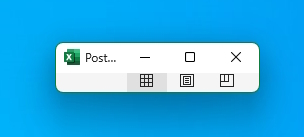
Gelukkig heb ik dit probleem kunnen oplossen. Probeer deze stappen zorgvuldig te volgen en u zou in staat moeten zijn om Excel gemaximaliseerd te openen.
- Sluit alle geopende Excel-vensters.
- Open Excel zoals u normaal zou doen. Het wordt zoals verwacht in een klein venster geopend.
- Wijzig de grootte van het venster door de dubbele pijl te slepen. Maximaliseer het venster niet.
- Klik op de titelbalk van Excel en sleep deze naar een andere locatie (dit lijkt de status van het venster in Windows op te slaan).
- Houd nu de Verschuiving toets en klik met de rechtermuisknop op het Excel-pictogram in de Windows-taakbalk. Er verschijnt een menu.
- Selecteer Maximaliseren.
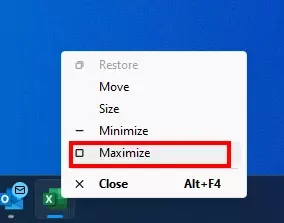
Eenmaal gemaximaliseerd, sluit u Excel af en opent u het opnieuw. Als al deze stappen correct zijn uitgevoerd, zou Excel nu alle andere bestanden gemaximaliseerd moeten openen, of de grootte waarin u het venster verlaat wanneer u het programma in de toekomst afsluit.